Problembehandlung von Integritäts- und Betriebszuständen für Speicherplätze und Direkte Speicherplätze
In diesem Artikel werden die Integritäts- und Betriebszustände von Speicherpools, virtuellen Datenträgern (die sich unterhalb von Volumes in Speicherplätzen befinden) und Laufwerken in Direkte Speicherplätze und Speicherplätze beschrieben. Diese Zustände können hilfreich sein, wenn Sie versuchen, verschiedene Probleme zu beheben, z. B. warum Sie einen virtuellen Datenträger aufgrund einer schreibgeschützten Konfiguration nicht löschen können. Außerdem wird erläutert, warum einem Pool kein Laufwerk hinzugefügt werden kann (CannotPoolReason).
Speicherplätze verfügen über drei primäre Objekte: physische Datenträger (Festplatten, SSDs usw.), die einem Speicherpoolhinzugefügt werden, virtualisieren den Speicher, sodass Sie wie hier gezeigt virtuelle Datenträger aus freiem Speicherplatz im Pool erstellen können. Poolmetadaten werden auf jedes Laufwerk im Pool geschrieben. Volumes werden auf den virtuellen Datenträgern erstellt und speichern Ihre Dateien, aber wir werden hier nicht über Volumes sprechen.
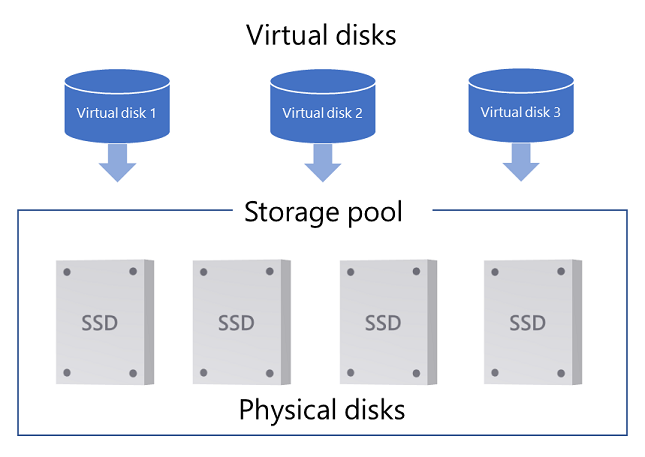
Sie können den Integritäts- und Betriebszustand in Server-Manager oder mit PowerShell anzeigen. Hier sehen Sie ein Beispiel für eine Vielzahl von (größtenteils schlechten) Integritäts- und Betriebszuständen in einem Direkte Speicherplätze-Cluster, dem die meisten Clusterknoten fehlen (klicken Sie mit der rechten Maustaste auf die Spaltenüberschriften, um den Betriebszustand hinzuzufügen). Dies ist kein glücklicher Cluster.
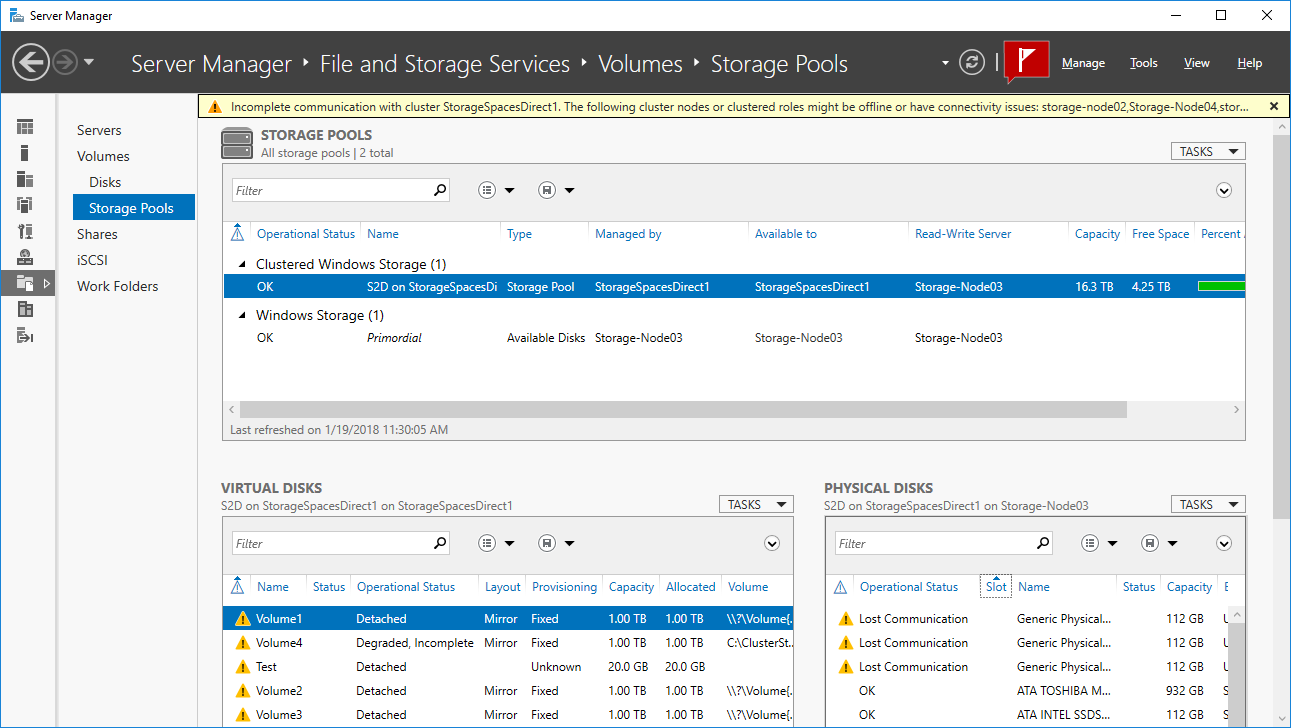
Zustände des Speicherpools
Jeder Speicherpool weist einen Integritätszustand auf: Fehlerfrei,Warnung oder Unbekannt/Fehlerhaft sowie mindestens einen Betriebszustand.
Verwenden Sie die folgenden PowerShell-Befehle, um zu ermitteln, in welchem Zustand sich Volumes befinden:
Get-StoragePool -IsPrimordial $False | Select-Object HealthStatus, OperationalStatus, ReadOnlyReason
Die folgende Beispielausgabe zeigt einen Speicherpool im Integritätszustand Unbekannt mit dem Betriebszustand Schreibgeschützt:
FriendlyName OperationalStatus HealthStatus IsPrimordial IsReadOnly
------------ ----------------- ------------ ------------ ----------
S2D on StorageSpacesDirect1 Read-only Unknown False True
In den folgenden Abschnitten sind die Informationen zur Integrität und zum Betriebszustand angegeben.
Integritätszustand des Pools: Fehlerfrei
| Betriebszustand | BESCHREIBUNG |
|---|---|
| OK | Der Speicherpool ist fehlerfrei. |
Integritätszustand des Pools: Warnung
Wenn sich der Speicherpool im Integritätszustand Warnung befindet, bedeutet dies, dass auf den Pool zugegriffen werden kann, aber mindestens ein Laufwerk ausgefallen ist oder fehlt. Dadurch kann die Resilienz Ihres Speicherpools reduziert werden.
| Betriebszustand | BESCHREIBUNG |
|---|---|
| Heruntergestuft | Im Speicherpool sind ausgefallene oder fehlende Laufwerke vorhanden. Dieser Zustand tritt nur bei Laufwerken auf, die Poolmetadaten hosten. Aktion: Überprüfen Sie den Status Ihrer Laufwerke, und ersetzen Sie alle ausgefallenen Laufwerke, bevor weitere Fehler auftreten. |
Integritätszustand des Pools: Unbekannt oder fehlerhaft
Wenn sich ein Speicherpool im Integritätszustand Unbekannt oder Fehlerhaft befindet, bedeutet dies, dass der Speicherpool schreibgeschützt ist und erst geändert werden kann, wenn der Pool in den Integritätszustand Warnung oder OK zurück wechselt.
| Betriebszustand | Grund für Schreibschutz | BESCHREIBUNG |
|---|---|---|
| Schreibgeschützt | Unvollständig | Dies kann auftreten, wenn der Speicherpool sein Quorum verliert. Dies bedeutet, dass die meisten Laufwerke im Pool ausgefallen sind oder offline sind. Wenn ein Pool sein Quorum verliert, legt Speicherplätze die Poolkonfiguration automatisch auf schreibgeschützt fest, bis wieder genügend Laufwerke verfügbar sind. Aktion: 1. Stellen Sie erneut eine Verbindung mit fehlenden Laufwerken her. Wenn Sie Direkte Speicherplätze nutzen, schalten Sie alle Server online. 2. Legen Sie den Pool wieder auf Lese-/Schreibzugriff fest, indem Sie eine PowerShell-Sitzung mit Administratorberechtigungen öffnen und dann Folgendes eingeben: Get-StoragePool <PoolName> -IsPrimordial $False | Set-StoragePool -IsReadOnly $false |
| Richtlinie | Ein Administrator hat den Speicherpool auf schreibgeschützt festgelegt. Aktion: Wechseln Sie zu Pools, klicken Sie mit der rechten Maustaste auf den Pool, und wählen Sie dann Online schalten aus, um einen gruppierten Speicherpool für den Lese-/Schreibzugriff in Failovercluster-Manager festzulegen. Öffnen Sie für andere Server und PCs eine PowerShell-Sitzung mit Administratorberechtigungen, und geben Sie Folgendes ein: Get-StoragePool <PoolName> | Set-StoragePool -IsReadOnly $false |
|
| Wird gestartet | Speicherplätze wurde gestartet oder wartet darauf, dass Laufwerke im Pool verbunden werden. Dies sollte ein temporärer Zustand sein. Nach dem vollständigen Start sollte der Pool in einen anderen Betriebszustand überwechseln. Aktion: Wenn der Pool im Zustand Wird gestartet verbleibt, stellen Sie sicher, dass alle Laufwerke im Pool ordnungsgemäß verbunden sind. |
Weitere Informationen finden Sie auch im Windows Server-Speicherforum.
Zustände des virtuellen Datenträgers
In Speicherplätze werden Volumes auf virtuellen Datenträgern (Speicherplätzen) platziert, die aus dem freien Speicherplatz in einem Pool erstellt werden. Jeder virtuelle Datenträger weist einen Integritätszustand auf: Fehlerfrei, Warnung, Fehlerhaft oder Unbekannt, sowie mindestens einen Betriebszustand.
Verwenden Sie die folgenden PowerShell-Befehle, um zu ermitteln, in welchem Zustand sich virtuelle Datenträger befinden:
Get-VirtualDisk | Select-Object FriendlyName,HealthStatus, OperationalStatus, DetachedReason
Hier sehen Sie ein Beispiel für die Ausgabe eines getrennten virtuellen Datenträgers und eines heruntergestuften/unvollständigen virtuellen Datenträgers:
FriendlyName HealthStatus OperationalStatus DetachedReason
------------ ------------ ----------------- --------------
Volume1 Unknown Detached By Policy
Volume2 Warning {Degraded, Incomplete} None
In den folgenden Abschnitten sind die Informationen zur Integrität und zum Betriebszustand angegeben.
Integritätszustand des virtuellen Datenträgers: Fehlerfrei
| Betriebszustand | BESCHREIBUNG |
|---|---|
| OK | Der virtuelle Datenträger ist fehlerfrei. |
| Suboptimal | Daten werden nicht gleichmäßig auf Laufwerke geschrieben. Aktion: Optimieren Sie die Laufwerknutzung im Speicherpool, indem Sie das Cmdlet Optimize-StoragePool ausführen. |
Integritätszustand des virtuellen Datenträgers: Warnung
Wenn sich der virtuelle Datenträger im Integritätszustand Warnung befindet, ist mindestens eine Kopie Ihrer Daten nicht verfügbar, aber Speicherplätze kann trotzdem mindestens eine Kopie Ihrer Daten lesen.
| Betriebszustand | BESCHREIBUNG |
|---|---|
| Aktiv | Windows repariert den virtuellen Datenträger, z. B. nach dem Hinzufügen oder Entfernen eines Laufwerks. Nach Abschluss der Reparatur sollte der virtuelle Datenträger in den Integritätszustand „OK“ zurückkehren. |
| Unvollständig | Die Resilienz des virtuellen Datenträgers wird reduziert, weil mindestens ein Laufwerk ausgefallen ist oder fehlt. Die fehlenden Laufwerke enthalten aber aktuelle Kopien Ihrer Daten. Aktion: 1. Stellen Sie die Verbindung für fehlende Laufwerke wieder her und tauschen Sie alle fehlerhaften Laufwerke aus. Wenn Sie Direkte Speicherplätze verwenden, versetzen Sie alle im Offlinezustand befindlichen Server wieder in den Onlinezustand. 2. Wenn Sie nicht Direkte Speicherplätze verwenden, reparieren Sie als Nächstes den virtuellen Datenträger mit dem Cmdlet Repair-VirtualDisk. Direkte Speicherplätze startet nach dem erneuten Verbinden oder Ersetzen eines Laufwerks bei Bedarf automatisch eine Reparatur. |
| Heruntergestuft | Die Resilienz des virtuellen Datenträgers wird reduziert, weil mindestens ein Laufwerk ausgefallen ist oder fehlt, und auf den Laufwerken befinden sich veraltete Kopien Ihrer Daten. Aktion: 1. Stellen Sie die Verbindung für fehlende Laufwerke wieder her und tauschen Sie alle fehlerhaften Laufwerke aus. Wenn Sie Direkte Speicherplätze verwenden, versetzen Sie alle im Offlinezustand befindlichen Server wieder in den Onlinezustand. 2. Wenn Sie nicht Direkte Speicherplätze verwenden, reparieren Sie als Nächstes den virtuellen Datenträger mit dem Cmdlet Repair-VirtualDisk. Direkte Speicherplätze startet nach dem erneuten Verbinden oder Ersetzen eines Laufwerks bei Bedarf automatisch eine Reparatur. |
Integritätszustand des virtuellen Datenträgers: Fehlerhaft
Wenn sich ein virtueller Datenträger im Integritätszustand Fehlerhaft befindet, kann auf einige oder alle Daten des virtuellen Datenträgers derzeit nicht zugegriffen werden.
| Betriebszustand | BESCHREIBUNG |
|---|---|
| Keine Redundanz | Für den virtuellen Datenträger ist es zu einem Datenverlust gekommen, weil zu viele Laufwerke ausgefallen sind. Aktion: Ersetzen Sie fehlerhafte Laufwerke, und stellen Sie dann Ihre Daten aus der Sicherung wieder her. |
Integritätszustand des virtuellen Datenträgers: Information/Unbekannt
Der virtuelle Datenträger kann sich auch im Integritätszustand Information (im Element Speicherplätze-Systemsteuerung zu sehen) oder Unbekannt (in PowerShell zu sehen) befinden, wenn ein Administrator den virtuellen Datenträger offline geschaltet hat oder der virtuelle Datenträger getrennt wurde.
| Betriebszustand | Ursache für Trennung | BESCHREIBUNG |
|---|---|---|
| Getrennt | Durch Richtlinie | Ein Administrator hat den virtuellen Datenträger offline geschaltet oder den virtuellen Datenträger so festgelegt, dass er manuell angefügt werden muss. In diesem Fall müssen Sie den virtuellen Datenträger bei jedem Neustart von Windows manuell anfügen. Aktion: Schalten Sie den virtuellen Datenträger wieder online. Wenn sich der virtuelle Datenträger in einem gruppierten Speicherpool befindet, wählen Sie dazu in Failovercluster-Manager Virtuelle>Datenträger>für Speicherpools aus, wählen Sie den virtuellen Datenträger aus, der den Zustand Offline zeigt, und wählen Sie dann Online schalten aus. Öffnen Sie eine PowerShell-Sitzung als Administrator, und versuchen Sie, den folgenden Befehl zu verwenden, um einen virtuellen Datenträger wieder online zu schalten, wenn er nicht in einem Cluster vorhanden ist: Get-VirtualDisk | Where-Object -Filter { $_.OperationalStatus -eq "Detached" } | Connect-VirtualDiskÖffnen Sie eine PowerShell-Sitzung als Administrator, und verwenden Sie dann den folgenden Befehl, um nach dem Neustart von Windows automatisch alle nicht gruppierten virtuellen Datenträger anzufügen: Get-VirtualDisk | Set-VirtualDisk -ismanualattach $false |
| Mehrheit der Datenträger fehlerhaft | Zu viele Laufwerke, die von diesem virtuellen Datenträger verwendet werden, sind ausgefallen, fehlen, oder enthalten veraltete Daten. Aktion: 1. Verbinden Sie alle fehlenden Laufwerke erneut, und schalten Sie alle Server online, die offline sind, wenn Sie Direkte Speicherplätze verwenden. 2. Ersetzen Sie alle ausgefallenen Laufwerke, nachdem alle Laufwerke und Server online sind. Weitere Informationen finden Sie unter Integritätsdienst. Direkte Speicherplätze startet nach dem erneuten Verbinden oder Ersetzen eines Laufwerks bei Bedarf automatisch eine Reparatur. 3. Wenn Sie nicht Direkte Speicherplätze verwenden, reparieren Sie den virtuellen Datenträger als Nächstes mithilfe des Cmdlets Repair-VirtualDisk. Wenn mehr Datenträger ausgefallen sind, als Kopien Ihrer Daten vorhanden sind, und der virtuelle Datenträger nicht zwischen den Ausfällen repariert wurde, gehen alle Daten auf dem virtuellen Datenträger dauerhaft verloren. Löschen Sie in diesem unglücklichen Fall den virtuellen Datenträger, erstellen Sie einen neuen virtuellen Datenträger, und stellen Sie dann die Daten aus einer Sicherung wieder her. |
|
| Unvollständig | Es sind nicht genügend Laufwerke vorhanden, um den virtuellen Datenträger zu lesen. Aktion: 1. Verbinden Sie alle fehlenden Laufwerke erneut, und schalten Sie alle Server online, die offline sind, wenn Sie Direkte Speicherplätze verwenden. 2. Ersetzen Sie alle ausgefallenen Laufwerke, nachdem alle Laufwerke und Server online sind. Weitere Informationen finden Sie unter Integritätsdienst. Direkte Speicherplätze startet nach dem erneuten Verbinden oder Ersetzen eines Laufwerks bei Bedarf automatisch eine Reparatur. 3. Wenn Sie nicht Direkte Speicherplätze verwenden, reparieren Sie den virtuellen Datenträger als Nächstes mithilfe des Cmdlets Repair-VirtualDisk. Wenn mehr Datenträger ausgefallen sind, als Kopien Ihrer Daten vorhanden sind, und der virtuelle Datenträger nicht zwischen den Ausfällen repariert wurde, gehen alle Daten auf dem virtuellen Datenträger dauerhaft verloren. Löschen Sie in diesem unglücklichen Fall den virtuellen Datenträger, erstellen Sie einen neuen virtuellen Datenträger, und stellen Sie dann die Daten aus einer Sicherung wieder her. |
|
| Timeout | Das Anfügen des virtuellen Datenträgers hat zu lange gedauert. Aktion: Dies sollte nicht häufig vorkommen. Sie sollten überprüfen, ob der Zustand nach einiger Zeit immer noch besteht. Alternativ können Sie versuchen, die Verbindung mit dem virtuellen Datenträger mithilfe des Cmdlets Disconnect-VirtualDisk zu trennen, und dann das Cmdlet Connect-VirtualDisk verwenden, um die Verbindung wiederherzustellen. |
Laufwerkszustände (physischer Datenträger)
In den folgenden Abschnitten werden die Integritätszustände beschrieben, in denen sich ein Laufwerk befinden kann. Laufwerke in einem Pool werden in PowerShell als physische Datenträgerobjekte dargestellt.
Integritätszustand des Laufwerks: Healthy
| Betriebszustand | BESCHREIBUNG |
|---|---|
| OK | Der Zustand des Laufwerks ist fehlerfrei. |
| Aktiv | Das Laufwerk führt einige interne Housekeepingvorgänge durch. Nach Abschluss der Aktion sollte das Laufwerk in den Integritätszustand OK zurückkehren. |
Integritätszustand des Laufwerks: Warnung
Ein Laufwerk im Zustand „Warnung“ kann Daten erfolgreich lesen und schreiben, aber es liegt ein Problem vor.
| Betriebszustand | BESCHREIBUNG |
|---|---|
| Verbindung unterbrochen | Das Laufwerk fehlt. Wenn Sie Direkte Speicherplätze verwenden, kann ein ausgeschalteter Server die Ursache sein. Aktion: Wenn Sie Direkte Speicherplätze verwenden, schalten Sie alle Server wieder online. Wird das Problem dadurch nicht behoben, verbinden Sie das Laufwerk erneut, ersetzen Sie es, oder versuchen Sie, ausführliche Diagnoseinformationen zu diesem Laufwerk zu erhalten. Führen Sie dazu die Schritte aus der Problembehandlung mit der Windows-Fehlerberichterstattung unter Timeout von physischem Datenträger aus. |
| Wird aus dem Pool entfernt | Speicherplätze entfernt das Laufwerk gerade aus seinem Speicherpool. Dies ist ein vorübergehender Zustand. Wenn das Laufwerk nach Abschluss des Entfernens noch an das System angefügt ist, wechselt das Laufwerk in einen anderen Betriebszustand (in der Regel OK) in einem ursprünglichen Pool. |
| Wartungsmodus wird gestartet | Speicherplätze versetzt das Laufwerk in den Wartungsmodus, nachdem ein Administrator das Laufwerk in den Wartungsmodus versetzt hat. Dies ist ein vorübergehender Zustand. Das Laufwerk sollte sich in Kürze im Zustand Wartungsmodus befinden. |
| Im Wartungsmodus | Ein Administrator hat das Laufwerk in den Wartungsmodus versetzt, und Lese- und Schreibvorgänge für das Laufwerk werden angehalten. Dies erfolgt in der Regel vor dem Aktualisieren der Laufwerkfirmware oder beim Testen von Fehlern. Aktion: Verwenden Sie das Cmdlet Disable-StorageMaintenanceMode, um das Laufwerk aus dem Wartungsmodus zu nehmen. |
| Wartungsmodus wird beendet | Ein Administrator hat das Laufwerk aus dem Wartungsmodus entfernt, und Speicherplätze schaltet das Laufwerk gerade wieder online. Dies ist ein vorübergehender Zustand. Das Laufwerk sollte sich in Kürze in einem anderen Zustand befinden (idealerweise Fehlerfrei). |
| Vorhersehbarer Fehler | Das Laufwerk hat gemeldet, dass es demnächst ausfallen wird. Aktion: Ersetzen Sie das Laufwerk. |
| E/A-Fehler | Beim Zugreifen auf das Laufwerk ist ein vorübergehender Fehler aufgetreten. Aktion: 1. Wenn das Laufwerk nicht in den Zustand OK zurückgesetzt wird, können Sie versuchen, das Laufwerk mit dem Cmdlet Reset-PhysicalDisk zurückzusetzen. 2. Verwenden Sie Repair-VirtualDisk, um die Resilienz der betroffenen virtuellen Datenträger wiederherzustellen. 3. Ersetzen Sie das Laufwerk, falls dieses Problem weiterhin auftritt, um die vollständige Resilienz sicherzustellen. |
| Vorübergehender Fehler | Für das Laufwerk ist ein vorübergehender Fehler aufgetreten. Dies bedeutet in der Regel, dass das Laufwerk nicht reagiert hat; aber es kann auch bedeuten, dass die Schutzpartition von Speicherplätze nicht angemessen vom Laufwerk entfernt wurde. Aktion: 1. Wenn das Laufwerk nicht in den Zustand OK zurückgesetzt wird, können Sie versuchen, das Laufwerk mit dem Cmdlet Reset-PhysicalDisk zurückzusetzen. 2. Verwenden Sie Repair-VirtualDisk, um die Resilienz der betroffenen virtuellen Datenträger wiederherzustellen. 3. Sollte das Problem weiterhin auftreten, ersetzen Sie das Laufwerk, oder versuchen Sie, ausführliche Diagnoseinformationen zu diesem Laufwerk zu erhalten. Führen Sie dazu die Schritte aus der Problembehandlung mit der Windows-Fehlerberichterstattung unter Physischer Datenträger konnte nicht online geschaltet werden aus. |
| Nicht ordnungsgemäße Wartezeit | Das Laufwerk ist nach Messungen des Integritätsdiensts in Direkte Speicherplätze langsam. Aktion: Wenn dies weiterhin geschieht, ersetzen Sie das Laufwerk, damit die Leistung von Speicherplätze insgesamt nicht verringert wird. |
Integritätszustand des Laufwerks: Fehlerhaft
Auf ein Laufwerk im Zustand „Fehlerhaft“ kann derzeit nicht geschrieben werden, und der Zugriff darauf ist nicht möglich.
| Betriebszustand | BESCHREIBUNG |
|---|---|
| Nicht verwendbar | Dieses Laufwerk kann nicht von Speicherplätze verwendet werden. Weitere Informationen finden Sie unter Hardwareanforderungen für Direkte Speicherplätze. Wenn Sie nicht Direkte Speicherplätze verwenden, finden Sie weitere Informationen unter Speicherplätze – Übersicht. |
| Split | Das Laufwerk wurde vom Pool getrennt. Aktion: Setzen Sie das Laufwerk zurück, löschen Sie alle Daten vom Laufwerk, und fügen Sie es dem Pool als leeres Laufwerk hinzu. Öffnen Sie dazu eine PowerShell-Sitzung als Administrator, führen Sie das Cmdlet Reset-PhysicalDisk aus, und führen Sie dann Repair-VirtualDisk aus. Führen Sie die Schritte aus der Problembehandlung mit der Windows-Fehlerberichterstattung unter Physischer Datenträger konnte nicht online geschaltet werden aus, um ausführliche Diagnoseinformationen zu diesem Laufwerk zu erhalten. |
| Veraltete Metadaten | Speicherplätze hat alte Metadaten auf dem Laufwerk gefunden. Aktion: Dies sollte ein temporärer Zustand sein. Wenn das Laufwerk nicht wieder auf OK wechselt, können Sie Repair-VirtualDisk ausführen, um einen Reparaturvorgang auf betroffenen virtuellen Datenträgern zu starten. Wenn das Problem dadurch nicht behoben wird, können Sie das Laufwerk mit dem Cmdlet Reset-PhysicalDisk zurücksetzen, alle Daten vom Laufwerk löschen, und dann Repair-VirtualDiskausführen. |
| Unbekannte Metadaten | Speicherplätze hat unbekannte Metadaten auf dem Laufwerk gefunden, was in der Regel bedeutet, dass das Laufwerk Metadaten aus einem anderen Pool enthält. Aktion: Setzen Sie das Laufwerk zurück, um das Laufwerk zu bereinigen und dem aktuellen Pool hinzuzufügen. Öffnen Sie zum Zurücksetzen des Laufwerks eine PowerShell-Sitzung als Administrator, führen Sie das Cmdlet Reset-PhysicalDisk aus, und führen Sie dann Repair-VirtualDisk aus. |
| Medien mit Fehlern | Für das Laufwerk ist ein Fehler aufgetreten, und es wird von „Direkte Speicherplätze“ nicht mehr verwendet. Aktion: Ersetzen Sie das Laufwerk. Führen Sie die Schritte aus der Problembehandlung mit der Windows-Fehlerberichterstattung unter Physischer Datenträger konnte nicht online geschaltet werden aus, um ausführliche Diagnoseinformationen zu diesem Laufwerk zu erhalten. |
| Hardwarefehler des Geräts | Auf diesem Laufwerk ist ein Hardwarefehler aufgetreten. Aktion: Ersetzen Sie das Laufwerk. |
| Firmware wird aktualisiert | Windows aktualisiert die Firmware auf dem Laufwerk. Dies ist ein vorübergehender Zustand, der normalerweise weniger als eine Minute dauert. Während dieses Zeitraums werden alle Lese- und Schreibvorgänge von anderen Laufwerken im Pool verarbeitet. Weitere Informationen finden Sie unter Aktualisieren der Laufwerkfirmware. |
| Wird gestartet | Das Laufwerk wird für den Betrieb vorbereitet. Dies ist ein vorübergehender Zustand. Nach Abschluss des Vorgangs sollte das Laufwerk in einen anderen Betriebszustand übergehen. |
Gründe, warum ein Laufwerk nicht in einen Pool aufgenommen werden kann
Einige Laufwerke sind noch nicht dafür bereit, in einen Speicherpool aufgenommen zu werden. Sie können herausfinden, warum ein Laufwerk nicht zum Pooling berechtigt ist, indem Sie sich die CannotPoolReason-Eigenschaft eines physischen Datenträgers ansehen. Hier sehen Sie ein PowerShell-Beispielskript zum Anzeigen der Eigenschaft „CannotPoolReason“:
Get-PhysicalDisk | Format-Table FriendlyName,MediaType,Size,CanPool,CannotPoolReason
Hier ist eine Beispielausgabe:
FriendlyName MediaType Size CanPool CannotPoolReason
------------ --------- ---- ------- ----------------
ATA MZ7LM120HCFD00D3 SSD 120034123776 False Insufficient Capacity
Msft Virtual Disk SSD 10737418240 True
Generic Physical Disk SSD 119990648832 False In a Pool
Die folgende Tabelle enthält einige weitere Informationen zu den einzelnen Gründen.
| `Reason` | BESCHREIBUNG |
|---|---|
| In einem Pool | Das Laufwerk gehört bereits zu einem Speicherpool. Laufwerke können nur zu einem Speicherpool gleichzeitig gehören. Entfernen Sie zunächst das Laufwerk aus dem vorhandenen Pool, um es in einem anderen Speicherpool zu verwenden. Dadurch wird Speicherplätze angewiesen, die Daten auf dem Laufwerk auf andere Laufwerke im Pool zu verschieben. Oder setzen Sie das Laufwerk zurück, wenn das Laufwerk vom Pool getrennt wurde, ohne Speicherplätze zu benachrichtigen. Verwenden Sie Remove-PhysicalDisk, um ein Laufwerk sicher aus einem Speicherpool zu entfernen, oder navigieren Sie im Server-Manager zu Datei- und Speicherdienste>Speicherpools>Physische Datenträger, klicken Sie mit der rechten Maustaste auf das Laufwerk, und wählen Sie dann Datenträger entfernen aus. Verwenden Sie Reset-PhysicalDisk, um ein Laufwerk zurückzusetzen. |
| Fehlerhaft | Das Laufwerk befindet sich nicht in einem fehlerfreien Zustand und muss unter Umständen ausgetauscht werden. |
| Wechselmedien | Das Laufwerk ist als Wechseldatenträger klassifiziert. Speicherplätze unterstützt keine Medien, die von Windows als Wechseldatenträger erkannt werden, z. B. Blu-Ray Laufwerke. Obwohl sich viele Festplattenlaufwerke in Wechselslots befinden, eignen sich Medien, die von Windows als Wechseldatenträger klassifiziert werden, im Allgemeinen nicht für die Verwendung mit Speicherplätze. |
| Von Cluster verwendet | Das Laufwerk wird derzeit von einem Failovercluster verwendet. |
| Offline | Das Laufwerk ist offline. Öffnen Sie eine PowerShell-Sitzung als Administrator, und verwenden Sie die folgenden Skripts, um alle Offlinelaufwerke online zu schalten und auf Lese-/Schreibzugriff festzulegen: Get-Disk | Where-Object -Property OperationalStatus -EQ "Offline" | Set-Disk -IsOffline $falseGet-Disk | Where-Object -Property IsReadOnly -EQ $true | Set-Disk -IsReadOnly $false |
| Unzureichende Kapazität | Dies tritt in der Regel auf, wenn Partitionen den freien Speicherplatz auf dem Laufwerk in Beschlag nehmen. Aktion: Löschen Sie alle Volumes auf dem Laufwerk, und löschen Sie so alle Daten auf dem Laufwerk. Eine Möglichkeit dazu ist die Verwendung des PowerShell-Cmdlets Clear-Disk. |
| Überprüfung in Bearbeitung | Der Integritätsdienst überprüft, ob das Laufwerk oder die darauf enthaltene Firmware vom Serveradministrator genehmigt ist. |
| Fehler bei der Überprüfung | Der Integritätsdienst konnte nicht überprüfen, ob das Laufwerk oder die darauf enthaltene Firmware vom Serveradministrator genehmigt ist. |
| Firmware nicht kompatibel | Die Firmware auf dem physischen Laufwerk ist nicht in der Liste mit den von Serveradministrator genehmigten Firmwarerevisionen enthalten, die über den Integritätsdienst erstellt wird. |
| Hardware nicht kompatibel | Das Laufwerk ist nicht in der Liste der vom Serveradministrator genehmigten Speichermodelle enthalten, die über den Integritätsdienst erstellt wird. |